[2024] Comment activer le chat vocal dans Roblox
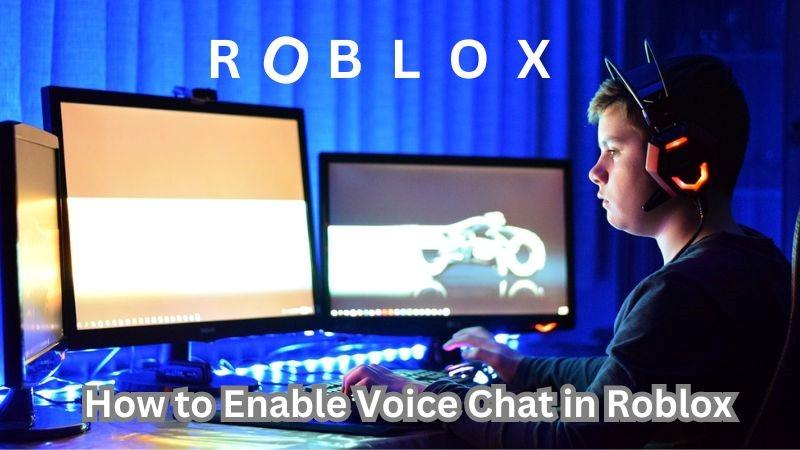
Roblox est une plateforme de jeu en ligne extrêmement populaire qui a captivé l'imagination de millions de joueurs dans le monde entier. L'une des principales caractéristiques de Roblox est sa fonction de chat vocal, qui permet aux joueurs de communiquer entre eux en temps réel. Dans cet article, nous allons vous expliquer comment activer le chant vocal dans Roblox afin que vous puissiez améliorer votre expérience de jeu et explorer de nouvelles possibilités.
Cependant, comme beaucoup d'autres utilisateurs, vous pouvez trouver la fonction de chat vocal par défaut un peu banale ou peut-être cherchez-vous à ajouter une couche supplémentaire d'amusement à vos conversations avec vos amis. Mais ne vous inquiétez pas, car nous vous recommandons ici un changeur de voix fiable qui vous permet de transformer votre voix en tout ce que vous souhaitez.
Sans plus attendre, préparez-vous à libérer votre créativité et à surprendre vos amis avec des modifications vocales hilarantes !
Comment activer le chat vocal dans Roblox avec ID
Bien que le chat vocal soit un excellent moyen d'améliorer votre expérience de jeu, il n'est pas disponible pour tout le monde. Si vous cherchez comment activer le chat vocal sur Roblox, vous devez répondre à certains critères. La première condition est l'âge, vous devez avoir au moins 13 ans pour accéder et activer la fonction de chat vocal sur Roblox.
Suivez les étapes suivantes pour vérifier votre âge pour le chat vocal de Roblox
- 1.Accédez au site web de Roblox et connectez-vous à votre compte.
- 2.Cliquez sur l'icône en forme de roue dentée située dans le coin supérieur droit de l'écran pour accéder au menu Paramètres.
- 3.Dans le menu Paramètres, localisez et accédez à l'onglet "Infos sur le compte".
- 4.Recherchez l'option "Vérifier mon âge" et cliquez dessus pour lancer la procédure de vérification de l'âge.
- 5.Si vous utilisez un ordinateur, utilisez l'appareil photo de votre téléphone portable pour scanner le code QR affiché dans la fenêtre de vérification de l'identité.
- 6.Tapez sur "Commencer la vérification" et autorisez l'appareil photo à lancer le processus de vérification.
- 7.Capturez des images du recto et du verso de votre document d'identification (ID). De plus, positionnez votre visage vers l'avant et prenez un selfie dans le cadre de la procédure de vérification.
- 8.Soyez patient pendant le processus de vérification car Roblox procède à une vérification en 5 étapes pour confirmer que les photos fournies correspondent aux informations.
- 9.Une fois la vérification terminée, vérifiez votre statut de vérification. Si vous utilisez un ordinateur, vérifiez en regardant la fenêtre pop-up indiquant "Votre âge est maintenant vérifié !"
Étapes pour activer le chat vocal dans Roblox
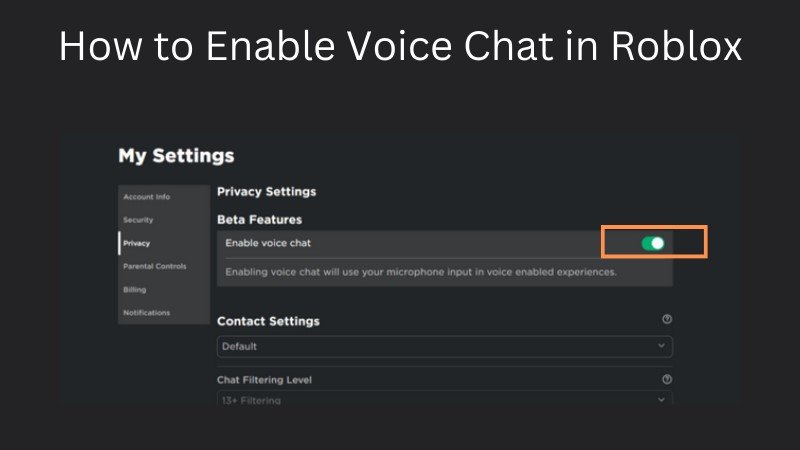
Une fois que vous avez vérifié votre âge, vous pouvez procéder à l'activation du chat vocal dans Roblox :
- 1.Connectez-vous à votre compte Roblox à l'aide de vos identifiants.
- 2.Cliquez sur l'icône en forme de roue dentée située dans le coin supérieur droit de l'écran pour accéder au menu Paramètres.
- 3.Dans le menu Paramètres, naviguez jusqu'à l'onglet "Confidentialité".
- 4.Recherchez la section "Fonctionnalités bêta" dans les paramètres de confidentialité.
- 5.Trouvez l'interrupteur à bascule à côté de "Activer le chat vocal" dans la section Fonctionnalités bêta et activez-le. Une fenêtre contextuelle s'affiche pour confirmer votre choix.
- 6.En activant le chat vocal, vous serez invité à donner votre consentement à Roblox pour la collecte de votre enregistrement vocal à des fins d'analyse. Lisez attentivement toutes les options présentées et cliquez sur le bouton "Activer" pour confirmer votre consentement.
Comment activer le chat vocal dans Roblox : Avec un changeur de voix
Maintenant que nous avons discuté des étapes pour activer le chat vocal dans Roblox, allons plus loin. Que vous souhaitiez ajouter une touche de mystère en modifiant votre voix, ou que vous vouliez injecter un peu de fun et de créativité dans votre expérience de jeu en vous faisant passer pour différents personnages ou créatures, HitPaw VoicePea est un outil qui vous permet de changer de voix.
HitPaw VoicePea est un programme très puissant mais simple à utiliser qui permet d'appliquer sans effort divers effets vocaux amusants à votre entrée de microphone, vous permettant de transformer votre voix en quelque chose de complètement fou et excitant. Que vous souhaitiez ressembler à un robot, à un démon, à une femme, à un homme, à une célébrité ou à tout autre personnage que vous pouvez imaginer, HitPaw a quelque chose à vous offrir.
Vous pouvez simplement vous engager dans le monde du chat vocal de Roblox et transformer votre voix en quelque chose de vraiment extraordinaire !
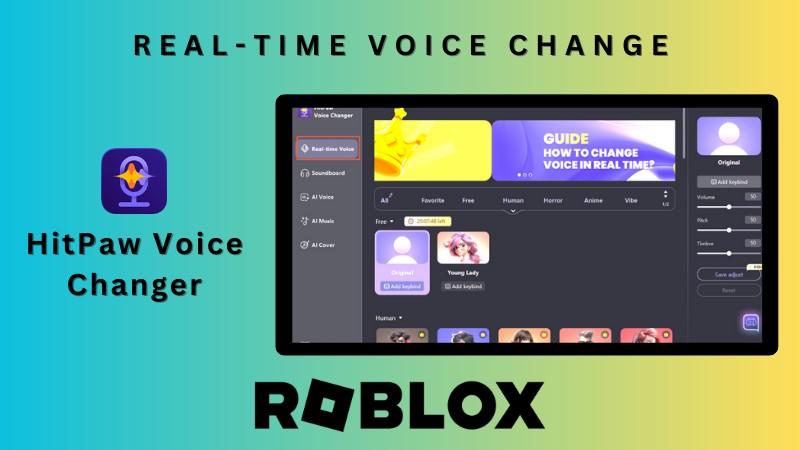
Étapes pour changer de voix en temps réel dans Roblox via HitPaw
Voici les étapes à suivre pour activer le chat vocal dans Roblox avec le son de votre choix en utilisant HitPaw VoicePea.
-
Étape 1 : Sélectionner l'entrée et la sortie
Dans un premier temps, ouvrez le HitPaw VoicePea et naviguez jusqu'à la section "Settings". Vous y trouverez un menu déroulant qui vous permettra de sélectionner les périphériques d'entrée et de sortie que vous utilisez.

-
Étape 2 : Choisir la voix et les effets sonores
Une fois que vous avez configuré les périphériques d'entrée et de sortie, il est temps de choisir la voix et les effets sonores que vous préférez. HitPaw VoicePea offre un large choix d'effets. Il vous suffit de parcourir les options disponibles et de cliquer sur l'effet désiré pour l'appliquer à votre voix.

-
Étape 3 : Explorer les paramètres globaux
Au cours de cette étape, vous pouvez affiner les paramètres globaux du changeur de voix pour les adapter à vos préférences. Activez l'option "Changeur de voix" pour activer la fonction de changement de voix. En outre, vous pouvez activer l'option "S'entendre", qui vous permet d'écouter le son de votre voix à travers le microphone. Si vous trouvez que l'environnement est bruyant, vous pouvez activer manuellement la fonction de réduction du bruit. Toutefois, il est important de ne pas régler le niveau de réduction du bruit à un niveau trop élevé, car il risque de filtrer certains sons que vous souhaitez conserver.

-
Étape 4 : Ajustement de la voix
Après avoir sélectionné les effets sonores souhaités et les avoir prévisualisés, vous pouvez encore ajuster le volume selon vos préférences.
Enfin, pour accéder au changeur de voix de Roblox, retournez dans les paramètres de Roblox et changez le dispositif d'entrée par défaut en "Dispositif audio virtuel du changeur de voix". Cela vous permettra d'intégrer de manière transparente le HitPaw VoicePea à Roblox, vous permettant ainsi de modifier votre voix selon l'effet désiré pendant les sessions de chat vocal.
Pourquoi utiliser HitPaw VoicePea pour Roblox ?
Changement de voix en temps réel sans décalage audible : HitPaw VoicePea garantit que votre voix change en temps réel, sans délai perceptible. Cela signifie que lorsque vous parlez dans votre microphone, le changeur de voix applique instantanément l'effet vocal sélectionné, ce qui vous permet de communiquer de manière transparente avec vos amis sur Roblox.
Intégration facile avec diverses applications et plateformes : Ce changeur de voix peut être facilement intégré à un large éventail de jeux en ligne, de plateformes de streaming, de Discord, de PS4, de Xbox et d'autres applications. Cette polyvalence vous permet de profiter des avantages du changement de voix sur plusieurs plateformes et d'améliorer votre expérience de jeu où que vous alliez.
Possibilités infinies de transformation de la voix : Avec le HitPaw VoicePea, les possibilités sont vraiment illimitées. Que vous souhaitiez ressembler à un robot menaçant, à un démon malicieux, à une femme charmante, à un homme à la voix grave ou même imiter la voix de votre célébrité préférée, HitPaw dispose d'une vaste collection d'effets vocaux pour vous aider à obtenir le son désiré.
Sortie de haute qualité avec réduction du brui :Ce changeur de voix Roblox garantit une sortie de haute qualité en incorporant une fonction de réduction du bruit. Votre voix transformée reste claire et nette afin que vous puissiez vous immerger pleinement dans le monde du chat vocal de Roblox sans aucune distraction.
Interface très intuitive : HitPaw VoicePea a été conçu dans un souci de simplicité. Son interface intuitive et conviviale le rend incroyablement facile à utiliser, même pour ceux qui sont novices en matière de technologie de changement de voix. En quelques clics, vous pouvez sélectionner l'effet vocal souhaité et commencer à transformer votre voix en un rien de temps.
FAQ sur l'activation du chat vocal dans Roblox
Q1. Qu'est-ce que la fonction de chat vocal dans Roblox ?
R1. Le chat vocal de Roblox, également connu sous le nom de Spatial Voice, est une fonction de Roblox qui permet aux joueurs de communiquer par la voix dans l'environnement du jeu. Il permet une communication basée sur la proximité entre les joueurs, imitant les conversations de la vie réelle. Grâce au chat vocal, les joueurs peuvent s'engager dans des expériences de jeu plus immersives et interactives.
Q2. Comment activer le chat vocal de Roblox sans vérifier l'âge ?
R2. Si vous vous demandez comment activer le chat vocal sur Roblox sans vérification, vous devez savoir que la vérification de l'âge est obligatoire pour accéder au chat vocal sur Roblox. Les utilisateurs doivent compléter le processus de vérification de l'âge pour être éligibles à la fonctionnalité de Chat vocal. Cette mesure vise à garantir un environnement sûr et sécurisé pour tous les utilisateurs, en particulier si l'on considère que le chat vocal implique une communication directe avec d'autres personnes.
Q3. Roblox utilise-t-il les données vocales à des fins d'espionnage ?
R3. Roblox s'engage à maintenir la confidentialité et la sécurité de ses utilisateurs. Comme indiqué sur la page des conditions d'utilisation de la voix de Roblox, Roblox n'utilise vos enregistrements vocaux qu'à des fins de sécurité et de modération. Cela signifie que votre voix sera surveillée, mais qu'elle ne sera utilisée que pour s'assurer que vous n'abusez pas des directives de la communauté ou que vous n'êtes pas vous-même victime d'abus. Soyez assuré que vos données vocales ne seront pas utilisées à des fins illicites.
Conclusion
Pour résumer ce guide, nous avons vu comment activer le chat vocal dans Roblox en suivant un processus simple qui peut être effectué via le menu des paramètres. Et pour ceux qui cherchent à ajouter une couche supplémentaire d'excitation et de créativité à leur expérience de chat vocal, HitPaw VoicePea est une option hautement recommandée.
Alors, pourquoi se contenter de la fonction de chat vocal par défaut quand vous pouvez explorer des possibilités infinies avec HitPaw VoicePea ?









 HitPaw Edimakor
HitPaw Edimakor HitPaw Suppression Objet Photo
HitPaw Suppression Objet Photo HitPaw Suppression Filigrane
HitPaw Suppression Filigrane



Partager cet article :
Donnez une note du produit :
Clément Poulain
Auteur en chef
Je travaille en freelance depuis plus de 7 ans. Cela m'impressionne toujours quand je trouve de nouvelles choses et les dernières connaissances. Je pense que la vie est illimitée mais je ne connais pas de limites.
Voir tous les articlesLaissez un avis
Donnez votre avis pour les articles HitPaw